வட்ட விளக்கப்படங்கள். எக்செல் மற்றும் அதை உருவாக்க வழிகளில் இரண்டாம் சர்க்யூட் வரைபடம்
வரைபடங்களின் ஒரு காட்சி வடிவத்தில் தரவின் விளக்கப்படம் நீங்கள் விரைவாக மதிப்பிடவும் பகுப்பாய்வு செய்யவும் அனுமதிக்கிறது. எக்செல் ஒரு விளக்கப்படம் கட்ட எப்படி? படி-மூலம்-படி வரிசைமுறை கீழே உள்ள அட்டவணையின் அடிப்படையில் காட்டப்படும், மாதாந்த வருமானம் மற்றும் நிபந்தனை வரிகளை காட்டும். தனிப்பட்டமற்றும் அவர்களின் விகிதம் சதவீதம்.
வரைபடங்களை உருவாக்குதல்
1. முதலில், மேஜையின் அட்டவணையை முன்னிலைப்படுத்த வேண்டியது அவசியம், இது எக்செல் ஒரு அட்டவணையை உருவாக்க விரும்பும் தரவுகளின் அடிப்படையில். கொடுக்கப்பட்ட எடுத்துக்காட்டில், அனைத்து தரவு ஒதுக்கீடு - வருமானம், வரிகள் மற்றும் வட்டி.
2. "செருக" தாவலுக்கு சென்று, "வரைபடங்கள்" என்ற பிரிவில் விரும்பிய காட்சியைக் கிளிக் செய்யவும்.
3. "வரைபடங்கள்" பிரிவில் காணலாம், பயனர் பயனருக்கு வழங்கப்படுகிறது பல்வேறு வகைகள் வரைபடங்கள். தேர்ந்தெடுக்கப்பட்ட பார்வையின் வரைபடம் எவ்வாறு காண்பிக்கப்படும் என்பதைக் காட்டிலும் தலைப்புக்கு அடுத்த ஐகான் காட்டப்படும். நீங்கள் அவர்களை எந்த கிளிக் செய்தால், கீழ்தோன்றும் பட்டியலில் உள்ள பயனர் subspeacies வழங்கப்படுகிறது.
சில நேரங்களில் அவர்கள் "வரைபடங்கள் மற்றும் வரைபடங்கள்" என்ற சொற்றொடரைப் பயன்படுத்துகின்றனர், இதன்மூலம் ஒரு தனி வகைக்குள் ஒரு கிராஃபிக் காட்சியை சிறப்பித்துக் காட்டுகிறது.
பயனர் முன்மொழியப்பட்ட விருப்பங்களின் முதல் தேவைப்பட்டால் - ஒரு வரைபடம், பின்னர் பிபி செயல்பாட்டிற்கு பதிலாக. 2 மற்றும் 3, அது Alt + F1 முக்கிய கலவையை அழுத்தலாம்.

4. உட்பிரிவுகளில் கவனமாக தோற்றத்துடன், எல்லோரும் இரண்டு விருப்பங்களில் ஒன்றுக்கு சொந்தமானவை என்று குறிப்பிட்டிருக்கலாம். அவை திடமான (ஒரு பச்சை செவ்வகத்தில்), அல்லது விளக்கப்படத்தின் மூடல் உறுப்புகளின் பகுதி (ஆரஞ்சு மொழியில்) வேறுபடுகின்றன. "பச்சை" மற்றும் "ஆரஞ்சு" தேர்வுக்கு இணங்க பின்வரும் இரண்டு திரைக்காட்சிகளும், வேறுபாட்டை தெளிவாக வெளிப்படுத்துகின்றன.


முதல் வழக்கில், காட்டப்படும் தரவு பத்திகள் மூலம் மூன்று (வருமானம், வரிகள், சதவீதம்) வரையப்பட்டிருக்கும். இரண்டாவது விருப்பம் ஒரு நெடுவரிசையின் வரையப்பட்ட பகுதிகளின் வடிவத்தில் அவற்றை காட்டுகிறது.
இரண்டு சந்தர்ப்பங்களிலும், சதவீத மதிப்பு கிட்டத்தட்ட காணப்படவில்லை. வரைபடங்கள் அதன் முழுமையான மதிப்பு (I.E. 14.3%, மற்றும் 0.143) காட்டுகிறது என்ற உண்மையின் காரணமாகும். பின்னணியில் பெரிய மதிப்புகள் அத்தகைய ஒரு சிறிய எண் எளிதாக காணலாம்.
இந்த வகை தரவு எக்செல் ஒரு விளக்கப்படம் செய்ய, அது அவற்றை ஒதுக்க முதல் படி கட்டமைப்பை பின்வருமாறு. பின்வரும் ஸ்கிரீன்ஷாட் முந்தைய வரிசையில் நடைமுறையில் காணப்படாத வட்டி மதிப்புகளுக்கு ஒரு விளக்கப்படத்தை அளிக்கிறது.

எடிட்டிங் வரைபடங்கள்
வரைபடங்களின் கட்டுமானத்தை முடித்தபின், எந்த நேரத்திலும் அவர்கள் மாற்றப்படலாம். அதே நேரத்தில், பொதுவான பெயர் "வரைபடங்கள் வேலை" தானாகவே தானாகவே நிகழ்கிறது, மற்றும் மாற்றம் அவர்களுக்கு முதல் இடத்தில் நடைபெறுகிறது. புதிய தாவல் கருவிகள் பரந்த விளக்கப்படம் எடிட்டிங் விருப்பங்களை திறக்கின்றன.
கட்டமைப்பாளர் தாவல்
பெரும்பாலும் பயன்படுத்தப்படும் வட்டி மதிப்புகள் காட்ட வட்ட விளக்கப்படம் எக்செல். ஒரு வட்ட வரைபடத்தை உருவாக்க, முந்தைய தரவைச் சேமிப்பதற்கு, "வரைபட வகையை மாற்றவும்" முதல் இடது கருவி கருவியைக் கிளிக் செய்ய வேண்டும், மேலும் வட்டக் கோடுகளின் விரும்பிய துணைப்பிரிவுகளைத் தேர்ந்தெடுக்கவும்.

பின்வரும் ஸ்கிரீன்ஷாட் "சரம் / நெடுவரிசை" கருவியை செயல்படுத்தும் விளைவைக் காட்டுகிறது, இது x மற்றும் y அச்சுகளில் தரவின் பரஸ்பர மாற்றத்தை உருவாக்குகிறது. முந்தைய ஸ்கிரீன்ஷாட்டின் Monophonic ஹிஸ்டோகிராம் வண்ணங்களைப் பெற்றது, அது ஆனது மிகவும் கவர்ச்சிகரமான.

"விளக்கப்படம் பாங்குகள்" பிரிவில், "வடிவமைப்பாளர்" தாவல்கள் வரைபடங்களின் பாணியை மாற்றலாம். இந்த பிரிவின் கீழ்தோன்றும் பட்டியலைத் திறந்தவுடன், 40 பாணி வேறுபாடுகளில் ஒன்றைத் தேர்வு செய்ய பயனரால் கிடைக்கிறது. இந்த பட்டியலைத் திறக்காமல், 4 பாணிகள் மட்டுமே கிடைக்கின்றன.
கடைசி கருவி மிகவும் மதிப்புமிக்கது - "வரைபடத்தை நகர்த்து". அதனுடன், வரைபடம் ஒரு தனி முழுத்திரை தாளை மாற்ற முடியும்.


காணலாம் என, ஒரு வரைபடத்துடன் ஒரு தாள் இருக்கும் தாள்களுக்கு சேர்க்கப்படும்.
பயனர் உருவாக்கப்பட்ட மற்றும் திருத்தப்பட்ட அடிப்படையில் பல்வேறு வரைபடங்கள் பல்வேறு கட்டமைப்பில் வேலை செய்ய வேண்டும் என்றால், அது ஒரு டெம்ப்ளேட் மேலும் பயன்படுத்த அதை சேமிக்க முடியும். இதை செய்ய, வரைபடத்தை முன்னிலைப்படுத்த போதுமானதாக உள்ளது, "ஒரு டெம்ப்ளேட் என சேமிக்கவும்" கருவியை கிளிக் செய்யவும், பெயரை உள்ளிடவும், "சேமி" என்பதைக் கிளிக் செய்யவும். பின்னர், ஸ்டாம்ப் டெம்ப்ளேட் வார்ப்புருக்கள் கோப்புறையில் கிடைக்கும்.
தாவல்கள் "லேஅவுட்" மற்றும் "வடிவமைப்பு"
கருவிகள் தாவல் "லேஅவுட்" மற்றும் "வடிவமைப்பு" ஆகியவை முக்கியமாக வரைபடத்தின் வெளிப்புற வடிவமைப்புடன் தொடர்புடையவை.
ஒரு பெயரைச் சேர்க்க, நீங்கள் "வரைபடம் தலைப்பு" என்பதைக் கிளிக் செய்ய வேண்டும், இரண்டு இருப்பிட விருப்பங்களில் ஒன்றைத் தேர்ந்தெடுக்கவும், ஃபார்முலா சரத்தில் ஒரு பெயரை உள்ளிடவும், Enter அழுத்தவும்.

தேவைப்பட்டால், x மற்றும் y வரைபட அச்சில் உள்ள பெயர்கள் இதேபோல் சேர்க்கப்பட்டுள்ளன.
புராண கருவி விளக்கமளிக்கும் உரையின் காட்சி மற்றும் நிலையை நிர்வகிக்கிறது. இந்த வழக்கில், இது மாதங்களின் பெயர்களாகும். அவர்கள் அகற்றப்படலாம் அல்லது இடது அல்லது கீழே நகர்த்தலாம்.
"தரவு கையொப்பங்கள்" கருவி மிகவும் நுகரப்படும், இது அவர்களுக்கு எண் மதிப்புகளை சேர்க்க அனுமதிக்கிறது.

ஒரு வரைபடத்தை உருவாக்கும்போது, \u200b\u200bஅது தேர்வு செய்யப்பட்டது தொகுதி விருப்பம்"Mockup" தாவல் செயலில் கருவியாக இருக்கும் "தொகுதி உருவத்தை சுழற்று". அதனுடன், நீங்கள் கண்காணிப்பு விளக்கப்படத்தின் கோணத்தை மாற்றலாம்.

"Format" தாவலின் "நிரப்பு நிரப்பு" கருவி நீங்கள் எந்த நிறம், வரைதல், சாய்வு அல்லது அமைப்பு வரைபடம் பின்னணி (ஸ்கிரீன்ஷாட்டில் காட்டப்பட்டுள்ளது) அல்லது அதன் உறுப்புகள் (இந்த வழக்கில் - பத்திகள்) ஆகியவற்றில் ஊற்ற அனுமதிக்கிறது.

தொடர்புடைய உறுப்பு நிரப்ப, அது முன் உயர்த்தி வேண்டும்.
புதிய தரவு சேர்த்தல்
சில சந்தர்ப்பங்களில் தரவு ஒரு வரிசையில் ஒரு வரைபடத்தை உருவாக்கிய பிறகு, புதிய தரவை அட்டவணையில் சேர்க்க வேண்டும். இதை செய்ய, நீங்கள் முதலில் ஒரு புதிய பத்தியில் முன்னிலைப்படுத்த வேண்டும் - இந்த வழக்கில் "வரி", மற்றும் Ctrl + C அழுத்துவதன் மூலம் பரிமாற்ற தாங்கல் அதை நினைவில் பின்னர் வரைபடத்தில் கிளிக் செய்து, புதிய தரவைச் சேர்க்கவும், Ctrl + V ஐ அழுத்தவும். வரைபடம் ஒரு புதிய தொடர் வரிகளை தோன்றும்.

எக்செல் 2013 இல் புதிய அம்சங்கள் வரைபடங்கள்
எக்செல் 2010 இன் பரந்த பதிப்பின் உதாரணமாக வரைபடங்கள் கருதப்படுகின்றன. நீங்கள் எக்செல் 2007 இல் வேலை செய்யலாம். ஆனால் இங்கே 2013 பதிப்பு வரைபடங்கள் வேலை எளிதாக்கும் இனிமையான கண்டுபிடிப்புகள் பல உள்ளது.:
- வரைபடத்தின் செருகும் சாளரத்தில், அதன் முன்னோட்டமானது சிறிய ஐகானுக்கு கூடுதலாக உள்ளிடப்பட்டுள்ளது;
- ஒரு புதிய வகை செருகும் சாளரத்தில் தோன்றியது - "ஒருங்கிணைந்த", பல வகைகளை இணைப்பது;
- "பரிந்துரைக்கப்பட்ட வரைபடங்கள்" பக்கம் செருகும் சாளரத்தில் தோன்றியது, இது 2013 பதிப்பு அறிவுறுத்துகிறது, தேர்ந்தெடுக்கப்பட்ட மூலத் தரவை பகுப்பாய்வு செய்கிறது;
- தாவலை "அமைப்பை" பதிலாக, மூன்று புதிய பொத்தான்கள் பயன்படுத்தப்படுகின்றன - "விளக்கப்படம் கூறுகள்", "விளக்கப்படம் பாணிகள்" மற்றும் "வடிகட்டிகள் விளக்கப்படம்", தலைப்புகள் இருந்து தெளிவான நோக்கம்;
- அட்டவணையின் உறுப்புகளின் வடிவமைப்பை கட்டமைத்தல் உரையாடல் பெட்டிக்கு பதிலாக ஒரு வசதியான வலது குழு மூலம் செய்யப்படுகிறது;
- தரவு கையொப்பங்கள் அழைப்புகளை செய்ய மற்றும் தாளிலிருந்து நேராக எடுத்துச் செல்ல முடிந்தது;
- மூல தரவு மாறும் போது, \u200b\u200bவரைபடம் சுமூகமாக ஒரு புதிய மாநிலமாக பாய்கிறது.
வீடியோ: MS Office Excel இல் கட்டட வரைபடங்கள்
மனித நனவானது, விஷுவல் பொருள்களை உணர எளிதானது, இல்லையெனில் அவர்கள் சமர்ப்பிக்க வேண்டும். இது பரவலான வரைபடங்களை தீர்மானித்தது. அவற்றை உருவாக்க, நீங்கள் தனிப்பட்ட நிரல்களை நிறுவ தேவையில்லை, நினைவில், எக்செல்.
ஒரு வரைபடத்தை உருவாக்கும் செயல்முறை
முதலில், நீங்கள் மூலத் தரவை உள்ளிட வேண்டும், பெரும்பாலான பயனர்கள் ஒரு வெற்று தாளில் அதை உருவாக்க முயற்சிக்கிறார்கள், இது ஒரு பிழை. அட்டவணையில் இரண்டு நெடுவரிசைகளைக் கொண்டிருக்க வேண்டும், முதலில் பெயர்களைக் கொண்டிருக்க வேண்டும், இரண்டாவது தரவுகளில் வைக்க வேண்டும்.
அடுத்து, நீங்கள் பத்திகள் மற்றும் நெடுவரிசைகளின் பெயர்களுடன் சேர்த்து அட்டவணையை முன்னிலைப்படுத்த வேண்டும், பின்னர் "பசை" தாவலுக்கு "விளக்கப்படம்" உருப்படியைத் தேர்ந்தெடுப்பதன் மூலம் செல்ல வேண்டும். பல விருப்பங்கள் முன்மொழியப்படும், 4 வகைகள் "வட்ட" மெனுவில் கிடைக்கின்றன: கடைசி இரண்டு சிக்கலான தரவுத்தளங்களுக்கு பயன்படுத்தப்படுகின்றன, இதில் சில குறிகாட்டிகள் மற்றவர்களிடம் சார்ந்து பயன்படுத்தப்படுகின்றன, இதில் எளிய அட்டவணைகள் முதல் மற்றும் இரண்டாவது வரைபடங்களைப் பயன்படுத்துகின்றன, அவை மட்டுமே வேறுபடுகின்றன வெட்டுக்கள் இருப்பது. ஐகானில் கிளிக் செய்த பிறகு, ஒரு வரைபடம் தோன்றும்.
தரவு மற்றும் தோற்றத்தை மாற்றவும்
மட்டுமே தெரிந்து கொள்ள போதுமானதாக இல்லை பொருள் ஒரு வெற்றிகரமான வழங்கல் ஒரு வட்ட வரைபடம் கட்ட எப்படிஎக்செல், அதன் விருப்பப்படி அதைத் திருத்துவது அவசியம். இதை செய்ய, வரைபடத்தில் கிளிக் செய்த பிறகு செயலில் இருக்கும் ஒரு சிறப்பு மெனு உள்ளது. அங்கு நீங்கள் மற்றொரு வடிவம் கொடுக்க முடியும் அல்லது ஒரு டெம்ப்ளேட் தற்போதைய அளவுருக்கள் சேமிக்க முடியும், நீங்கள் நிறைய உருவாக்க வேண்டும் என்றால்.
நிறம் இங்கே கட்டமைக்கப்பட்டுள்ளது, இதற்காக நீங்கள் தொடர்புடைய மெனுவில் விரும்பிய பாணியை தேர்ந்தெடுக்க வேண்டும். கல்வெட்டுகளைச் செருகுவதற்கு, நீங்கள் "Mockup" க்கு செல்ல வேண்டும், "கையொப்பம்" மெனு உள்ளது, "தரவு கையொப்பத்தை" தேர்ந்தெடுக்க வேண்டும், கூடுதல் சாளரம் தோன்றும்.

கல்வெட்டுகளை திருத்த, நீங்கள் அவற்றில் ஒன்றைக் கிளிக் செய்து, "கையொப்பம் வடிவத்தை" உருப்படியை தேர்ந்தெடுக்க வேண்டும். ஒரு சிறப்பு சாளரத்தில், நீங்கள் அவர்களின் நிறம், பின்னணி இருப்பிடம், எடுத்துக்காட்டாக, முழுமையான தரவுகளுக்குப் பதிலாக தொடர்புடைய தரவை செயல்படுத்த, எடுத்துக்காட்டாக, உங்கள் வண்ணம், பின்னணி இருப்பிடம் மற்றும் உள்ளடக்கங்களை உள்ளமைக்கலாம்.

நிச்சயமாக, இந்த அனைத்து சாத்தியமான அமைப்புகள் இல்லை, ஆனால் பெரும்பாலான பயனர்கள் அவர்கள் போதுமானதாக இருக்கும் ஒரு வட்ட வரைபடத்தை உருவாக்கவும்எக்செல்.
மைக்ரோசாப்ட் எக்செல் எண்ணியல் தரவுகளுடன் வேலை செய்வதற்கு மட்டுமல்லாமல், வரைபடங்களின் உள்ளீட்டு அளவுருக்கள் அடிப்படையில் கட்டமைப்பதற்கான கருவிகளை வழங்குகிறது. அதே நேரத்தில், அவர்களின் காட்சி வரைபடம் முற்றிலும் வேறுபட்டதாக இருக்கலாம். மைக்ரோசாப்ட் எக்செல் நிரலைப் பயன்படுத்தி பல்வேறு வகையான வரைபடங்களை எவ்வாறு வரைய வேண்டும் என்பதைக் கண்டுபிடிப்போம்.
கட்டிடம் பல்வேறு இனங்கள் வரைபடங்கள் நடைமுறையில் வேறுபட்டவை அல்ல. ஒரு குறிப்பிட்ட கட்டத்தில் மட்டுமே நீங்கள் காட்சிப்படுத்தல் பொருத்தமான வகை தேர்ந்தெடுக்க வேண்டும்.
நீங்கள் எந்த விளக்கப்படம் உருவாக்க தொடங்கும் முன், நீங்கள் கட்டப்பட்ட எந்த அடிப்படையில் தரவு ஒரு அட்டவணை உருவாக்க வேண்டும். பின்னர், "செருக" தாவலுக்கு சென்று, வரைபடத்தில் வெளிப்படுத்தப்படும் இந்த அட்டவணையின் பகுதியைத் தேர்ந்தெடுக்கவும்.

"செருக" பங்களிப்பில் ரிப்பனில், நாங்கள் ஆறு வகைகளில் ஒரு முக்கிய வரைபடங்களில் ஒன்றை தேர்வு செய்கிறோம்:
- சட்ட வரைபடம்;
- அட்டவணை;
- வட்ட;
- நேரியல்;
- பகுதிகளில்;
- புள்ளி.

கூடுதலாக, "பிற" பொத்தானை கிளிக் செய்வதன் மூலம், நீங்கள் குறைவான பொதுவான வகைகளைத் தேர்வு செய்யலாம்: பங்கு, மேற்பரப்பு, மோதிரம், குமிழி, இதழ்கள்.

அதற்குப் பிறகு, நீங்கள் எந்த வகை வரைபடங்களையும் சொடுக்கி, ஒரு குறிப்பிட்ட துணைப்பிரிவுகளைத் தேர்வு செய்ய முன்மொழியப்படுகிறது. உதாரணமாக, ஒரு வரைபடம் அல்லது ஒரு பட்டை வரைபடம், அத்தகைய கிளிப்புகள் பின்வரும் கூறுகளாக இருக்கும்: ஒரு சாதாரண வரைபடம், தொகுதி, உருளை, கூம்பு, பிரமிடு.
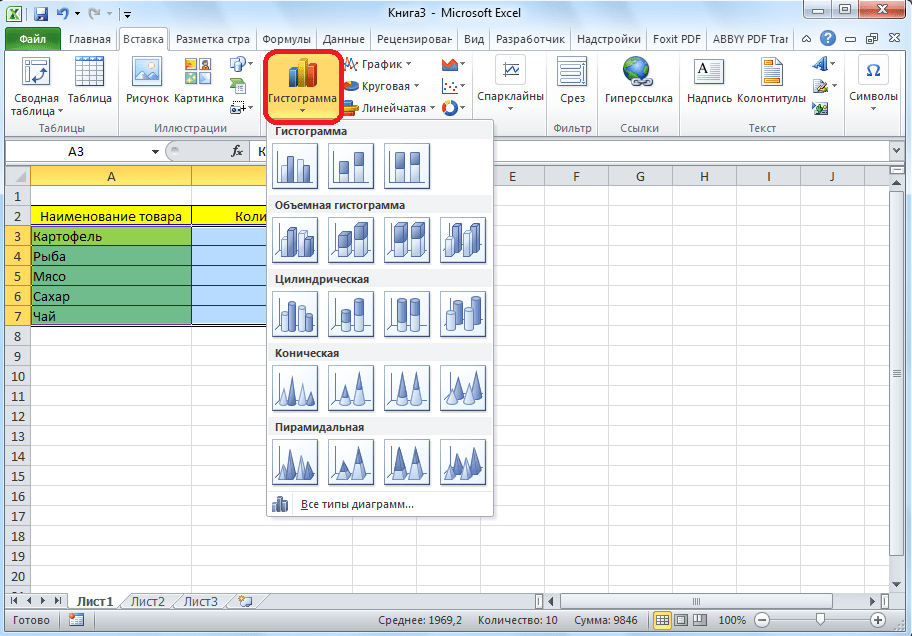
ஒரு குறிப்பிட்ட குழுக்களைத் தேர்ந்தெடுத்த பிறகு, ஒரு வரைபடம் தானாகவே உருவாக்கப்பட்டது. உதாரணமாக, கீழே உள்ள படத்தில் காட்டப்பட்டுள்ளபடி ஒரு வழக்கமான வரைபடம் இருக்கும்.

ஒரு வரைபடத்தின் வடிவத்தில் உள்ள விளக்கப்படம் இதுபோல் இருக்கும்.

பிராந்தியங்களுடன் விளக்கப்படம் போன்ற ஒரு வடிவம் இருக்கும்.

வரைபடங்கள் வேலை
வரைபடம் உருவாக்கப்பட்ட பிறகு, புதிய தாவலில் புதிய தாவலில் "வரைபடங்களுடன் பணிபுரியும்" அதைத் திருத்தவும் மாற்றவும். நீங்கள் வரைபடத்தின் வகை, அதன் பாணி, மற்றும் பல அளவுருக்கள் ஆகியவற்றை மாற்றலாம்.

தாவலில் உள்ள "வரைபடங்கள்" உடன் "மூன்று கூடுதல் துணைத் தாவல்கள்:" வடிவமைப்பாளர் "," லேஅவுட் "மற்றும்" வடிவமைப்பு ".
வரைபடத்தை பெயரிடுவதற்கு, "லேஅவுட்" தாவலுக்கு சென்று, பெயரின் பெயரின் பெயர்களில் ஒன்றைத் தேர்ந்தெடுக்கவும்: மையத்தில் அல்லது வரைபடத்தில் மேலே.

இது முடிந்ததும், நிலையான கல்வெட்டு "வரைபடம் பெயர்" தோன்றுகிறது. இந்த அட்டவணையின் பின்னணியில் பொருத்தமான எந்த கல்வெட்டிலும் நாம் மாற்றியமைக்கிறோம்.

வரைபட அச்சுகளின் பெயர் அதே கொள்கையால் கையொப்பமிடப்படுகிறது, ஆனால் இதற்காக நீங்கள் "அச்சு பெயர்" பொத்தானை அழுத்த வேண்டும்.

காட்சி வரைபடத்தில் காட்சி
வெவ்வேறு குறிகாட்டிகளின் சதவீதத்தை காண்பிப்பதற்காக, ஒரு வட்ட வரைபடத்தை உருவாக்க சிறந்தது.
நாம் செய்த அதே வழியில், நாம் ஒரு மேஜை உருவாக்க, பின்னர் தேவையான தளத்தை முன்னிலைப்படுத்த. அடுத்து, "செருக" தாவலுக்கு சென்று, ரிப்பனில் ஒரு வட்ட வரைபடம் தேர்ந்தெடுக்கவும், பின்னர் தோன்றும் பட்டியலில், வட்ட வரைபடத்தின் எந்த வகையிலும் கிளிக் செய்யவும்.


தரவு காட்சி கொண்ட வட்ட வரைபடம் தயாராக உள்ளது.

கட்டிடம் விளக்கப்படம் Pareto.
Wilfredo Pareto தியரி படி, 20% மிகவும் பயனுள்ள நடவடிக்கைகள் பொது விளைவாக 80% கொண்டு. அதன்படி, மீதமுள்ள 80% செயல்திறன் கொண்ட செயல்களின் மொத்த அளவிலான விளைவுகளின் மொத்தமாக இருந்தது, இதன் விளைவாக 20% மட்டுமே வந்தது. கட்டிடம் விளக்கப்படம் Pareto மிகவும் கணக்கிட பயனுள்ள நடவடிக்கைகள்இது அதிகபட்ச வருவாய் கொடுக்கும். மைக்ரோசாப்ட் எக்செல் நிரலைப் பயன்படுத்தி அதை செய்வோம்.
ஒரு ஹிஸ்டோகிராம் வடிவத்தில் ஒரு paaro விளக்கப்படத்தை உருவாக்க மிகவும் வசதியாக உள்ளது, நாங்கள் ஏற்கனவே பேசப்படும்.
கட்டுமான ஒரு உதாரணம். அட்டவணை உணவு பட்டியலை வழங்குகிறது. ஒரு நெடுவரிசையில், மொத்த கிடங்கில் குறிப்பிட்ட வகை பொருட்களின் மொத்த தொகுப்பின் கொள்முதல் மதிப்பு பொறிக்கப்பட்டுள்ளது, இரண்டாவதாக, அதன் செயல்பாட்டிலிருந்து இலாபம். விற்பனை செய்யும் போது எந்த பொருட்கள் மிகப்பெரிய "வருவாய்" கொடுக்கின்றன என்பதை நாம் தீர்மானிக்க வேண்டும்.
முதலில், நாம் ஒரு பொதுவான வரைபடத்தை உருவாக்குகிறோம். "INSERT" தாவலுக்கு சென்று, அட்டவணை மதிப்புகளின் முழு பகுதியையும் ஒதுக்கி, "ஹிஸ்டோகிராம்" பொத்தானைக் கிளிக் செய்து, விரும்பிய வகை வரைபடத்தை தேர்ந்தெடுக்கவும்.

இந்த செயல்கள் காரணமாக நீங்கள் பார்க்க முடியும் என, இரண்டு வகையான நெடுவரிசைகள் கொண்ட ஒரு வரைபடம் உருவாகிறது: நீல மற்றும் சிவப்பு.
இப்போது, \u200b\u200bநாம் சிவப்பு நெடுவரிசைகளை அட்டவணையில் மாற்ற வேண்டும். இதை செய்ய, நாம் இந்த பத்திகளை கர்சர் கொண்டு இந்த நெடுவரிசைகளை ஒதுக்கி, மற்றும் "கட்டமைப்பாளராக" தாவலில், "மாற்றம் வகை விளக்கப்படம்" பொத்தானை சொடுக்கவும்.

ஒரு விளக்கப்படம் வகை மாற்றம் சாளரம் திறக்கிறது. பிரிவு "அட்டவணை" சென்று, எங்கள் நோக்கங்களுக்காக பொருத்தமான வரைபடத்தின் வகையைத் தேர்வு செய்யவும்.

எனவே, pareto வரைபடம் கட்டப்பட்டுள்ளது. இப்போது, \u200b\u200bநீங்கள் அதன் உறுப்புகளை (வரைபடத்தின் பெயர் மற்றும் அச்சுகள், பாங்குகள், முதலியன) திருத்தலாம், அதேபோல் ஒரு நெடுவரிசையின் விளக்கப்படத்தின் உதாரணத்தில் விவரிக்கலாம்.

நீங்கள் பார்க்க முடியும் என, மைக்ரோசாப்ட் எக்செல் கட்டிடம் மற்றும் எடிட்டிங் ஒரு பரவலான கருவிகள் வழங்குகிறது பல்வேறு வகைகள் வரைபடங்கள். பொதுவாக, இந்த கருவிகளுடன் பணிபுரியும் டெவலப்பர்களுக்கு முடிந்தவரை எளிதாக்கப்படுகிறது, இதனால் பல்வேறு அளவிலான பயிற்சிகளுடன் பயனர்கள் அவர்களை சமாளிக்க முடியும்.
வட்ட வரைபடங்களில் தரமான எக்செல் கருவிகள் மட்டுமே ஒரு தரவு தொகுப்பை மட்டுமே பயன்படுத்த அனுமதிக்கின்றன. இந்த குறிப்பு மதிப்புகள் இரண்டு செட் அடிப்படையில் ஒரு வட்ட வரைபடம் உருவாக்க எப்படி காண்பிக்கும்.
ஒரு உதாரணம் ஒரு தரவு என, நான் 1950 மற்றும் 2000 ஆம் ஆண்டுகளில் கண்டங்களில் பூமியின் மக்கள் தொகையை எடுத்துக்கொண்டேன். (எக்செல் கோப்பின் "மக்கள்தொகை" பட்டியலைப் பார்க்கவும்; ஆஸ்திரேலியா, அதன் பங்கு குறைவாக இருப்பதால் நான் அகற்றப்பட்டதுடன், வரைபடம் மோசமாக வாசிக்கப்படும் :)). முதலில் ஒரு அடிப்படை வட்ட வரைபடத்தை உருவாக்கவும்: A1 வரம்பை முன்னிலைப்படுத்தவும்: C6, செருகு பட்டி → சுற்றறிக்கை → சுற்றறிக்கை வழியாக செல்க.
படம். 1. ஒரு வழக்கமான சுற்றறிக்கை வரைபடத்தை உருவாக்கவும்
வடிவம் வடிவத்தில் குறிப்பு, வடிவத்தில் எடுத்துக்காட்டுகள்
வலது கிளிக் வரைபடத்தை கிளிக் செய்து சூழல் மெனுவில் பல தரவைத் தேர்ந்தெடுக்கவும். "துணை அச்சில் சேர்த்து" தேர்ந்தெடு, பின்னர் ஸ்லைடரை "பிரிப்பு", 70% (படம் 2) ஒரு வரிசையின் துறைகள் "ஓடுகின்றன".

படம். 2. துணை அச்சு கீழ்
தொடர்ச்சியாக தனி பிரிவுகளை (இரட்டை மெதுவான சுட்டி கிளிக் செய்வதன்) தேர்வு செய்து, மையத்தில் உள்ள அனைத்து துறைகளையும் இணைக்கும், அவற்றின் நிரப்பு மற்றும் இருப்பிடத்தை மாற்றவும் (படம் 3).

படம். 3. ஒரு எண் புள்ளிகளின் வடிவமைத்தல் (தனிப்பட்ட துறைகளில்)
அனைத்து துறைகளையும் வடிவமைத்து, அதே நிலப்பகுதிக்கு வெவ்வேறு வரிசைகளில் பிரதிபலிக்கும் நிறங்கள் ஒரு காமா, ஆனால் வெவ்வேறு தீவிரம் ஆகும். தரவு கையொப்பங்கள் விளக்கப்படம், புராண மற்றும் தலைப்பு (படம் 4) முடிக்க.

படம். 4. இரண்டு தரவு செட்ஸுடன் வட்ட வரைபடம்
உதாரணமாக, ஆசியாவின் பங்கு 50 ஆண்டுகளில் 55.8% முதல் 60.9 வரை வளர்ந்து வருகிறது, அதே நேரத்தில் ஐரோப்பாவின் பங்கு 21.8% முதல் 12.1% வரை குறைந்துவிட்டது என்று தெளிவாகக் காணப்படுகிறது.
நீங்கள் வட்ட வரைபடங்களின் ரசிகர் இல்லையென்றால், நீங்கள் ரிங் வரைபடத்தைப் பயன்படுத்தலாம், இது எக்செல் தரநிலையில் பல தரவு செட்ஸுடன் (படம் 5); மேலும் "ரிங்" எக்செல் கோப்பு தாள் பார்க்கவும். தரவு பகுதியைத் தேர்ந்தெடுக்கவும் (எங்கள் உதாரணத்தில் A1: C6: C6 உள்ளது) மற்றும் செருகும் மெனு வழியாக செல்ல - வரைபடங்கள் - மற்ற வரைபடங்கள் - மோதிரம்:

படம். 5. ஒரு மோதிரத்தை உருவாக்குங்கள்
நீங்கள் ஒரு சிறிய திருத்தத்தை வரைபடத்தை அதிக தெளிவு (படம் 6) கொடுக்க வேண்டும்

படம். 6. மோதிரம் வரைபடம்
இந்த யோசனை D. choli, ஆர். ஹோலி "எக்செல் 2007. தந்திரங்களை" என்ற புத்தகத்தில் உந்தப்பட்டிருக்கிறது.
வட்ட வரைபடங்கள் என்பது ஒரு மண்டல வரைபடங்களின் வகைகளில் ஒன்றாகும். ஆய்வுகள், புள்ளிவிவரங்கள், சிக்கலான தரவு, வருமானம் அல்லது செலவினங்களை பகுப்பாய்வு செய்யும் போது அவர்கள் மொத்தத்திலிருந்து பகுதிகளைக் காட்டுகிறார்கள் மற்றும் ஒரு பயனுள்ள கருவியாகும். இத்தகைய விளக்கப்படங்கள் மிகவும் தகவல்தொடர்பு - பார்வையாளர்களை என்ன நடக்கிறது என்று பார்க்க முடியும். பள்ளி மற்றும் வேலை திட்டங்கள் ஒரு சிறந்த வழங்கல் செய்ய வட்ட வரைபடங்கள் பயன்படுத்த.
படிகள்
ஒரு வட்ட வரைபடத்தை உருவாக்குதல்
- ஒரு வட்ட வரைபடம் 1 ஐ உருவாக்கவும் ஒரு வட்ட வரைபடம் (அதன் விகிதம்) கணக்கிட.
- ஒரு வட்ட வரைபடம் 2 உருவாக்கவும் எண் தரவு சேகரிக்க மற்றும் இறங்கு வரிசையில் பத்தியில் அவற்றை பதிவு.
- ஒரு வட்ட வரைபடம் 3 உருவாக்கவும் அனைத்து மதிப்புகளின் மொத்த அளவு கண்டுபிடிக்க (இது வெறுமனே அவற்றை மடக்கு).
- மொத்த தொகையை அதன் சதவீதத்தை கணக்கிட ஒவ்வொரு மதிப்பிற்கும் ஒரு வட்ட அட்டவணையை உருவாக்கவும்; இதை செய்ய, மொத்த தொகைக்கு ஒவ்வொரு மதிப்பையும் பிரிக்கவும்.
- ஒரு வட்ட விளக்கப்படம் 5 ஐ உருவாக்கவும் வட்ட வரைபடத்தின் ஒவ்வொரு பிரிவினதும் இரு கட்சிகளுக்கிடையில் கோணத்தை கணக்கிடுங்கள். இதை செய்ய, ஒவ்வொரு சதவிகிதம் கண்டுபிடிக்கப்பட்டது (என தசம பின்னங்கள்) 360.
- செயல்முறை தர்க்கம் 360 டிகிரிகளின் சுற்றளவில் உள்ளது. நீங்கள் எண் 14400 என்பது மொத்த தொகையிலிருந்து 30% (0.3) என்று தெரிந்தால், நீங்கள் 360% 360% கணக்கிடுகிறீர்கள்: 0.3 * 360 \u003d 108.
- உங்கள் கணக்கீடுகளை சரிபார்க்கவும். ஒவ்வொரு மதிப்பிற்கும் கணக்கிடப்பட்ட கோணங்களில் (டிகிரிகளில்) மடியுங்கள். அளவு 360 ஆக இருக்க வேண்டும். இது வழக்கு அல்ல என்றால், ஒரு பிழை செய்யப்பட்டது மற்றும் எல்லாவற்றையும் மறுபரிசீலனை செய்ய வேண்டும்.
- ஒரு வட்ட வரைபடம் 6 உருவாக்கவும் ஒரு வட்டம் வரைவதற்கு சர்க்கஸ் பயன்படுத்தவும். ஒரு வட்ட வரைபடத்தை வரைய, நீங்கள் ஒரு சிறந்த வட்டத்துடன் தொடங்க வேண்டும். இது ஒரு சுழற்சியைக் கொண்டு செய்யப்படலாம் (கோணங்களைக் காட்டிலும் போக்குவரத்து). நீங்கள் ஒரு சுழற்சி இல்லை என்றால், ஒரு கவர் அல்லது குறுவட்டு வட்டு போன்ற எந்த சுற்று உருப்படியை பயன்படுத்தி முயற்சி.
- ஒரு வட்ட வரைபடத்தை உருவாக்க 7. ஒரு ஆரம் செலவிட. வட்டம் மையத்தில் இருந்து தொடங்குங்கள் (நீங்கள் ஒரு வட்ட ஊசி போட வேண்டிய புள்ளி) மற்றும் வட்டம் எந்த புள்ளியில் ஒரு நேர் கோடு செலவிட.
- நேராக வரி செங்குத்து இருக்க முடியும் (டயல் மீது 12 மற்றும் 6 மணி இணைக்கிறது) அல்லது கிடைமட்ட (டயல் மீது 9 மற்றும் 3 மணி இணைக்கிறது). பிரிவுகளை உருவாக்கவும், தொடர்ச்சியாக அல்லது எதிர்மறையாக நகரும்.
- ஒரு வட்ட வரைபடம் 8 ஐ உருவாக்கவும் ஒரு வட்டம் போக்குவரத்து வைத்து. போக்குவரத்து ஆட்சியாளரின் மையம் சுற்றளவு மையத்துடன் இணைந்திருக்கும் ஒரு வழியில் வட்டத்தில் வைக்கவும், 0 டிகிரி மார்க்கர் மேலே நடக்கும் ஆரம் மூலம் ஒத்துப்போனது.
- ஒரு வட்ட விளக்கப்படம் 9 ஐ உருவாக்கவும் பிரிவுகளை வரையவும். போக்குவரத்து உதவியுடன், முந்தைய படிகளில் கணக்கிடப்பட்ட மூலைகளிலும் தள்ளிப்போடும் பிரிவுகளை வரையவும். ஒவ்வொரு முறையும் பிரிவானது (ஒரு புதிய ஆரம் வரைதல்), முறையே, போக்குவரத்தை சுழற்றுகிறது.
- கோண மதிப்பெண்கள் விண்ணப்பிக்கும் போது, \u200b\u200bஅவர்கள் தெளிவாக தெரியும் என்று உறுதி.
- ஒரு வட்ட வரைபடம் 10 உருவாக்கவும் ஒவ்வொரு பிரிவையும் சேகரிக்கவும். உங்கள் இலக்குகளை வழங்குவதைப் பொறுத்து வெவ்வேறு வண்ணங்கள், கோடுகள் அல்லது வார்த்தைகள் (வடிவமைப்புகள்) பயன்படுத்தலாம். ஒவ்வொரு பிரிவிற்கும் பெயர் மற்றும் ஆர்வத்தை சேர்க்கவும்.
- பார்வையிடும் முடிவுகளை வசதிக்காக ஒரு குறிப்பிட்ட நிறத்தில் வட்ட அட்டவணையில் ஒவ்வொரு பிரிவும் வண்ணம்.
- அட்டவணையை ஓவியம் வரைவதற்கு முன் ஒரு பென்சில் வரைபடத்தை நீங்கள் வரைய விரும்பினால், அதன் கைப்பிடிகளை ஒரு கைப்பிடி அல்லது உணர்ந்தேன்-முனை பேனாவுடன் வட்டம்.
- ஒவ்வொரு பிரிவிலும் உள்ள பெயர்கள் மற்றும் எண்கள் கிடைமட்டமாகவும் மையத்திலும் பதிவு செய்யப்பட வேண்டும் (ஒவ்வொரு பிரிவிற்கும் விளிம்பிலிருந்து அதே தூரத்தில்). இது அவர்களின் வாசிப்பு மிகவும் வசதியானது.
- எல்லா கோணங்களும் துல்லியமானவை என்று விரைவில் சரிபார்க்கவும்.
- எல்லாவற்றையும் நினைவில் கொள்ளுங்கள் நல்ல கிராபிக்ஸ் ஒரு பெயர் மற்றும் கையொப்பம் வேண்டும்.
- கவனமாக கணக்கீடுகளை சரிபார்க்கவும், ஏனென்றால் அவை தவறானவை என்றால், நீங்கள் தவறான அட்டவணையைப் பெறுவீர்கள்.
- மேலும் சிக்கலான வடிவங்கள் வட்ட வரைபடம் அதன் அகற்றுதல் வழியாக பிரிவு பிரிவை உள்ளடக்கியது அல்லது வெட்டு வரைபடத்தை கட்டியெழுப்புதல், ஒவ்வொரு பிரிவிலும் மற்றவர்களிடமிருந்து தனித்தனியாக சித்தரிக்கப்படுகிறது. இது கைமுறையாக செய்யப்படலாம் அல்லது ஒரு கணினி நிரலைப் பயன்படுத்தலாம்.
- நீங்கள் ஒரு நல்ல சர்க்குவை இல்லாவிட்டால், சர்க்கஸ் மற்றும் சுழலும் காகிதத்தை வைத்திருக்கும் ஒரு வட்டத்தை இழுக்க எளிது.
- நாணயங்கள் அல்லது கொடிகள் போன்ற பொருட்கள் வட்ட வரைபடங்களாக மாற்றப்படலாம் (காட்சி முறையுக்காக).
- வட்டி அளவு 100% ஆகும் என்பதை உறுதிப்படுத்தவும்.
- அத்தகைய வரைபடங்களை உருவாக்கும் திறன்களைப் பெற்ற பிறகு, நீங்கள் ஒரு வட்ட அட்டவணையின் முன்னோக்கை மாற்றலாம், 3D அல்லது பல அடுக்கு வரைபடத்தில் திருப்பு. இவை ஒரு வட்ட வரைபடத்தின் மேம்பட்ட வடிவங்களாகும், மேலும் விரிவான வேலை மற்றும் அறிவு தேவைப்படுகிறது.
எச்சரிக்கைகள்
- கணக்கீடுகள் உண்மையாக இருப்பதை உறுதிப்படுத்த உங்கள் வேலையை எப்போதும் சரிபார்க்கவும்.
உங்களுக்கு என்ன தேவை
- சர்க்கல் (அல்லது சுற்று உருப்படி)
- நடைமுறை
- பென்சில் மற்றும் காகித
- அழிப்பான்
- குறிப்பான்கள் அல்லது வண்ண பென்சில்கள்
